Hinweis
Für den Zugriff auf diese Seite ist eine Autorisierung erforderlich. Sie können versuchen, sich anzumelden oder das Verzeichnis zu wechseln.
Für den Zugriff auf diese Seite ist eine Autorisierung erforderlich. Sie können versuchen, das Verzeichnis zu wechseln.
Von Bedeutung
Ab dem 1. Mai 2025 steht Azure AD B2C nicht mehr für neue Kunden zur Verfügung. Weitere Informationen finden Sie in unseren HÄUFIG gestellten Fragen.
In diesem Tutorial erfahren Sie, wie Sie Azure Active Directory B2C (Azure AD B2C) in Experian CrossCore integrieren, einen Dienst, der die Benutzeridentifikation überprüft. Es führt eine Risikoanalyse auf der Grundlage von Informationen durch, die der Benutzer bei der Anmeldung angegeben hat. CrossCore ermöglicht es Benutzern, sich anzumelden oder nicht.
Erfahren Sie mehr über die Lösungen, Dienstleistungen usw. von Experian .
In diesem Tutorial können Sie die folgenden Attribute in der CrossCore-Risikoanalyse verwenden:
- IP-Adresse
- Vorname
- Zweitname
- Familienname
- Straßenanschrift
- Stadt
- Bundesland oder Kanton
- Postleitzahl
- Land oder Region
- Rufnummer
Voraussetzungen
Zunächst benötigen Sie Folgendes:
- Ein Microsoft Entra-Abonnement
- Wenn Sie kein Konto haben, können Sie ein kostenloses Azure-Konto erhalten.
- Ein Azure AD B2C-Mandant , der mit Ihrem Azure-Abonnement verknüpft ist
Szenariobeschreibung
Die Experian-Integration umfasst die folgenden Komponenten:
- Azure AD B2C: Der Autorisierungsserver, der die Benutzeranmeldeinformationen überprüft, auch als Identitätsanbieter (IdP) bezeichnet
- Experian CrossCore: Der Dienst nimmt Eingaben des Benutzers entgegen und überprüft seine Identität
- Benutzerdefinierte REST-API: Dies implementiert die Integration zwischen Azure AD B2C und CrossCore
Das folgende Architekturdiagramm zeigt die Implementierung.
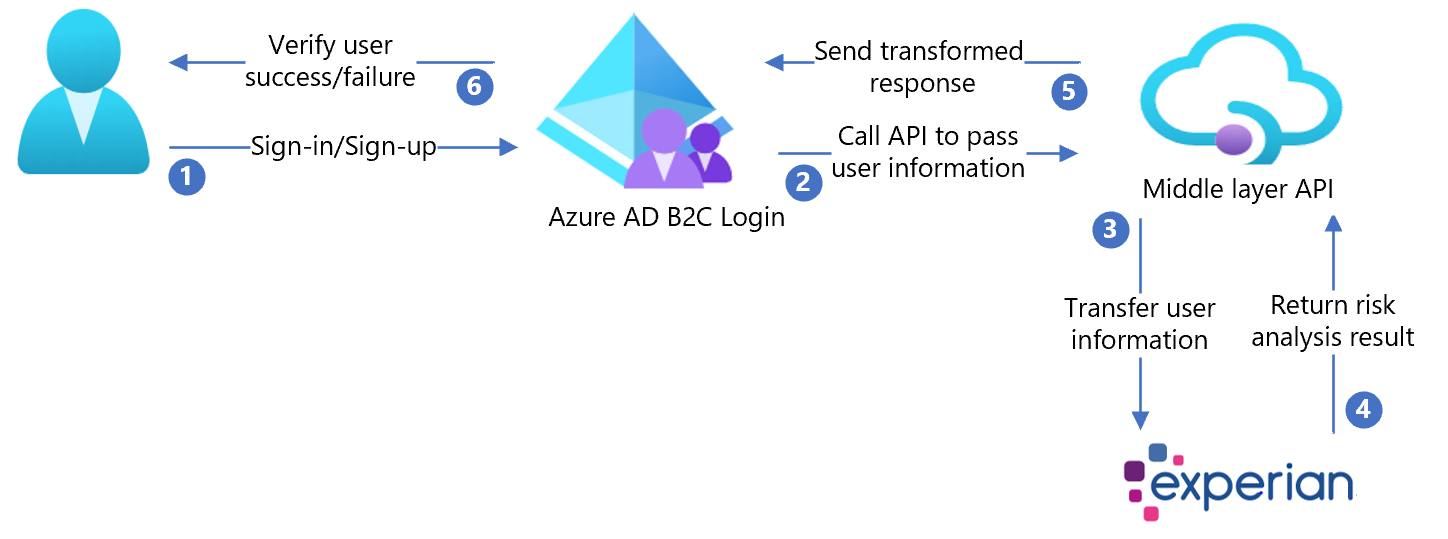
- Der Benutzer gelangt zur Anmeldeseite, erstellt ein neues Konto und gibt die Informationen ein. Azure AD B2C sammelt Benutzerattribute.
- Azure AD B2C ruft die API der mittleren Ebene auf und übergibt die Benutzerattribute.
- Die Middle-Layer-API sammelt Benutzerattribute und wandelt sie in ein Experian CrossCore-fähiges Format um. Sendet es dann an Experian CrossCore.
- Experian nutzt die Informationen und validiert die Benutzeridentifikation auf der Grundlage einer Risikoanalyse. Anschließend wird das Ergebnis an die API der mittleren Schicht zurückgegeben.
- Die API der mittleren Ebene verarbeitet die Informationen und sendet relevante Informationen in einem JSON-Format an Azure AD B2C.
- Azure AD B2C empfängt Informationen von der API der mittleren Ebene. Bei einem Fehler wird eine Fehlermeldung angezeigt. Mit Erfolg wird der Benutzer authentifiziert und in das Verzeichnis geschrieben.
Willkommen bei Experian
- Erstellen Sie ein Experian-Konto. Um loszulegen, gehen Sie zu Experian und scrollen Sie zum Kontaktformular nach unten.
- Wenn ein Konto erstellt wird, erhalten Sie Informationen zur API-Konfiguration. In den folgenden Abschnitten wird der Vorgang fortgesetzt.
Konfigurieren von Azure AD B2C mit Experian
Bereitstellen der API
- Bereitstellen der Partnerintegration in einem Azure-Dienst: Wechseln Sie zu /CrossCoreIntegrationApi.sln.
- Veröffentlichen Sie den Code aus Visual Studio.
Hinweis
Verwenden Sie die URL des bereitgestellten Diensts, um die Microsoft Entra ID mit den erforderlichen Einstellungen zu konfigurieren.
Bereitstellen des Clientzertifikats
Der Experian-API-Aufruf ist durch ein Client-Zertifikat geschützt, das von Experian bereitgestellt wird.
- Befolgen Sie die Anweisungen unter Privates Clientzertifikat.
- Laden Sie das Zertifikat in den Azure App Service hoch.
Die Beispielrichtlinie umfasst zwei Schritte:
- Laden Sie das Zertifikat hoch.
- Legen Sie den
WEBSITE_LOAD_ROOT_CERTIFICATESSchlüssel mit dem Fingerabdruck des Zertifikats fest.
Konfigurieren der API
Anwendungseinstellungen können im App Service in Azure konfiguriert werden. Verwenden Sie diese Methode, um Einstellungen zu konfigurieren, ohne sie in ein Repository einzuchecken.
Geben Sie die folgenden Anwendungseinstellungen für die REST-API an:
| Anwendungseinstellungen | Quelle | Hinweise |
|---|---|---|
| CrossCoreConfig:TenantId | Konfiguration des Experian-Kontos | Nicht verfügbar |
| CrossCoreConfig:OrgCode | Konfiguration des Experian-Kontos | Nicht verfügbar |
| CrossCore:ApiEndpoint | Konfiguration des Experian-Kontos | Nicht verfügbar |
| CrossCore:ClientReference | Konfiguration des Experian-Kontos | Nicht verfügbar |
| CrossCore:ModelCode | Konfiguration des Experian-Kontos | Nicht verfügbar |
| CrossCore:OrgCode | Konfiguration des Experian-Kontos | Nicht verfügbar |
| CrossCore:SignatureKey | Konfiguration des Experian-Kontos | Nicht verfügbar |
| CrossCore:TenantId | Konfiguration des Experian-Kontos | Nicht verfügbar |
| CrossCore:ZertifikatFingerabdruck | Experian-Zertifikat | Nicht verfügbar |
| BasicAuth:ApiBenutzername | Definieren eines Benutzernamens für die API | Wird in der ExtId-Konfiguration verwendet |
| BasicAuth:ApiPassword | Definieren eines Kennworts für die API | Wird in der ExtId-Konfiguration verwendet |
Erstellen von API-Richtlinienschlüsseln
Unter Starter Pack für benutzerdefinierte Richtlinien finden Sie Informationen zum Erstellen von zwei Richtlinienschlüsseln, jeweils einen für:
- API-Benutzername
- API-Passwort, das Sie für die HTTP-Basisauthentifizierung definiert haben
Hinweis
Später benötigen Sie die Schlüssel zum Konfigurieren der Richtlinien.
Ersetzen der Konfigurationswerte
Suchen Sie in den benutzerdefinierten Richtlinien für die Partnerintegration die folgenden Platzhalter und ersetzen Sie sie durch die entsprechenden Werte aus Ihrer Instance
| Platzhalter | Durch Wert ersetzen | Beispiel |
|---|---|---|
| {Ihr_Mietername} | Kurzname Ihres Mieters | "yourtenant" von yourtenant.onmicrosoft.com |
| {your_trustframeworkbase_policy} | Azure AD B2C-Name der TrustFrameworkBase-Richtlinie | B2C_1A_experian_TrustFrameworkBase |
| {your_tenant_IdentityExperienceFramework_appid} | App-ID der IdentityExperienceFramework-App, die in Ihrem Azure AD B2C-Mandanten konfiguriert ist | 00001111-aaaa-2222-bbbb-3333cccc44444 |
| {your_tenant_ ProxyIdentityExperienceFramework_appid} | App-ID der ProxyIdentityExperienceFramework-App, die in Ihrem Azure AD B2C-Mandanten konfiguriert ist | 00001111-aaaa-2222-bbbb-3333cccc44444 |
| {your_tenant_extensions_appid} | App-ID Ihrer Mandantenspeicheranwendung | 00001111-aaaa-2222-bbbb-3333cccc44444 |
| {your_tenant_extensions_app_objectid} | Objekt-ID Ihrer Mandantenspeicheranwendung | aaaaaaaa-0000-1111-2222-bbbbbbbbbbbb |
| {your_api_username_key_name} | Name des Schlüssels für den Benutzernamen, erstellt in Erstellen von API-Richtlinienschlüsseln | B2C_1A_RestApiUsername |
| {your_api_password_key_name} | Name des Kennwortschlüssels, erstellt in Erstellen von API-Richtlinienschlüsseln | B2C_1A_RestApiPassword |
| {your_app_service_URL} | App-Dienst-URL, die Sie eingerichtet haben | https://yourapp.azurewebsites.net |
Konfigurieren der Azure AD B2C-Richtlinie
Anweisungen zum Einrichten Ihres Azure AD B2C-Mandanten und zum Konfigurieren von Richtlinien finden Sie unter Starter Pack für benutzerdefinierte Richtlinien .
Hinweis
Diese Beispielrichtlinie basiert auf dem benutzerdefinierten Active Directory-B2C-Richtlinien-Starterpack/LocalAccounts.
Tipp
Wir empfehlen Kunden, eine Einwilligungsbenachrichtigung auf der Seite zur Attributerfassung hinzuzufügen. Benachrichtigen Sie Benutzer, dass Informationen zur Identitätsüberprüfung an Drittanbieterdienste gesendet werden.
Testen des Benutzerflows
- Öffnen Sie den Azure AD B2C-Mandanten, und wählen Sie unter Richtlinien die Option Benutzerflows aus.
- Wählen Sie ihren zuvor erstellten Benutzerfluss aus.
- Wählen Sie Benutzerflow ausführen aus.
- Anwendung: die registrierte App (Beispiel ist JWT).
- Antwort-URL: Umleitungs-URL.
- Wählen Sie Benutzerflow ausführen aus.
- Schließen Sie den Registrierungsvorgang ab und erstellen Sie ein Konto.
- Melden Sie sich ab.
- Schließen Sie den Registrierungsfluss ab.
- Wählen Sie Weiter
- Das CrossCore-Rätsel wird angezeigt.